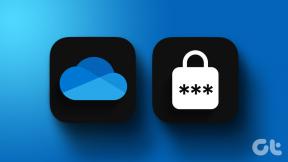Використовуйте додаткові кнопки, щоб додати неймовірні інструменти керування вікнами
Різне / / December 02, 2021
Іноді, працюючи в Windows, мені хочеться, щоб програма завжди залишалася на висоті, хоча небагатьом я хотів би цього згорнути в системний трей. Чого я не хочу, так це глибоко копатися в налаштуваннях окремих програм для виконання завдання.
Я не думаю, що я єдиний, хто упускає ці чудові функції в Windows, і завжди прагнув знайти спосіб виконувати ці завдання з мінімальними зусиллями. Вчора я натрапив на цей дивовижний інструмент для Windows під назвою Додаткові кнопки і я відчув, ніби десь фея махнула своєю паличкою, щоб принести мені саме те, що я шукав.

Додаткові кнопки — це безкоштовне програмне забезпечення для Windows, яке просто розміщує додаткові кнопки біля області підписів (кнопки закриття, згортання та розгортання) кожної окремої програми та робить роботу з ними більш гнучкою. Ми побачимо, як працює інструмент і все, на що він здатний, але давайте спочатку його встановимо.
Інструмент встановлюється без особливих проблем, і все, що вам потрібно зробити, це слідувати інструкціям на екрані. Після інсталяції інструмента він починає згортатися в системний трей і легко інтегрується з оболонкою Windows.
Що все можна зробити за допомогою додаткових кнопок
Як зрозуміло з назви, інструмент додає додаткові кнопки до більшості вікон програми Windows (хоча він не зміг додати до Google Chrome під час мого тестування), і за допомогою цих кнопок ви можете робити такі речі, як наведені нижче натисніть:
Завжди на висоті: Це функція, яку я люблю найбільше і використовую її постійно. Під час документування певної роботи мені потрібно подивитись на роботу інструменту та написати про це одночасно. Ця функція прикріплює мій редактор над усіма вікнами і позбавляє мене від лайна Alt+Tab (перемикання вікна).
Надіслати назад: Ви хочете надіслати вікно в нижню частину робочого стеку, ця кнопка робить це за вас.
Вікно копіювання: Як пісня, як і програма закріплено на панелі завдань Windows, ви можете натиснути кнопку Shift і натиснути на піктограму, щоб відкрити нову копію вікна. Однак, використовуючи цю кнопку, ви можете зробити це, не заглиблюючись у налаштування, навіть якщо програма не закріплена на панелі завдань.
Згортання/розгортання: Цей параметр зменшує вікно або програму до розміру рядка заголовка. Однак не працює для кількох програм.
Згорнути до Box: Він приховує ваше вікно та створює невеликий віджет на робочому столі, натискання на який дозволяє знову відкрити вікно.
Відсоток прозорості: Ви можете легко зробити вікно прозорим і стежити за тим, що відбувається у фоновому режимі (майже), навіть коли працюєте над іншим додатком на передньому плані.
Згорнути до лотка: Просто мінімізує програму в трей, і найкраще те, що вона працює для будь-якої програми, навіть для Skype.
Згорнути до меню лотка: Те саме, що і вище, але поміщає піктограму в меню системного трея.
Перейти до монітора: Якщо ви використовуєте розширений робочий стіл на зовнішньому виході або проекторе, цей параметр швидко передає програму на додатковий дисплей.
Повноекранний: Перемикає програму в повноекранний режим.
Закладки: Додає програму до списку закладок для полегшення доступу.

Щоб додати кнопку, клацніть піктограму додаткової кнопки на системній панелі та додайте або видаліть кнопку за допомогою параметра Набір кнопок. Ви можете замовити кнопку на свій вибір і розділити їх за допомогою роздільників. Якщо ви не хочете використовувати кнопку лише тому, що ви хочете, щоб ваше вікно залишалося чистим, ви можете додати ці параметри до меню команд програми (Alt+Пробіл) за допомогою Меню Windows варіант.

Додаткові можливості

Це ще не все, ви можете призначити персональні ярлики для всіх цих операцій за допомогою налаштувань програми. Просто перейдіть до операції, до якої потрібно додати ярлик, і натисніть клавіші на наданому полі.
Крім того, якщо ви не хочете, щоб кнопки з’являлися в певних програмах, ви можете додати їх до чорного списку окремо. На інструменті натисніть Виключити програми та додайте exe-файл програми, яку потрібно виключити.
Висновок
Тож спробуйте цей інструмент сьогодні. Я впевнений, що вам сподобається додаток з першого дня. Це значно підвищить вашу щоденну продуктивність під час роботи з відкритими вікнами. Ви згодні?